电脑鼠标键盘都不能用了怎么办 电脑开机后鼠标键盘失灵怎么办
当电脑开机后,却发现鼠标和键盘失灵时,这对于我们来说可能是一个令人头疼的问题,在日常使用电脑的过程中,鼠标和键盘是我们操作电脑的主要工具,如果它们无法正常工作,将会给我们的工作和生活带来很大的困扰。当电脑鼠标键盘都不能用了怎么办呢?接下来我们将为大家介绍一些解决方法。
操作方法:
1.首先检查usb接口是否松动,插入usb接口之后是否运转正常。最后重新插拔下,如果你是插入前置usb接口的话,可能是前置usb接口接触不良造成鼠标和键盘没反应的情况。因为前置usb接口与主板连接线有可能接错造成的。我们仔细查看usb接口或者尝试在后置usb接口在查看故障是否解决了。

2.重启下电脑查看鼠标和键盘是否恢复正常。如果故障解除的话就是主板未通电造成的。
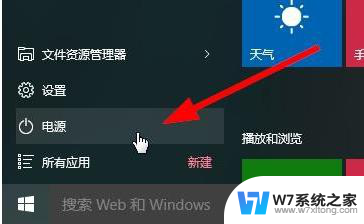
3.电脑太长时间不清理灰尘或垃圾,清理一下。

4.电脑被中毒导致的,建议开机按住F8键进入到安全模式然后用杀毒软件查杀下电脑,这样可能能解决故障。

5.芯片损坏或者主板接口损坏,只能拿去电脑门店或发回厂家修理了。

6.可能是系统的驱动的问题,可以尝试安装驱动精灵或者魔法兔子工具来检测驱动是否有异常。或者将驱动卸载在重新安装,查看鼠标和键盘是否恢复正常。

7.电脑USB识别发生错误,按电脑按钮重启即可。

8.usb串口和你的主板不匹配,尝试更换一个鼠标、键盘在插入usb接口查看。如果键盘正常的话,要么就是原键盘坏了,要么就是不匹配的关系,建议更换鼠标、键盘绘制主板拿去测试维修下即可。

以上就是电脑鼠标键盘都不能用了怎么办的全部内容,碰到同样情况的朋友们赶紧参照小编的方法来处理吧,希望能够对大家有所帮助。
电脑鼠标键盘都不能用了怎么办 电脑开机后鼠标键盘失灵怎么办相关教程
-
 电脑键盘鼠标都没反应了 电脑鼠标失灵按什么键可以恢复
电脑键盘鼠标都没反应了 电脑鼠标失灵按什么键可以恢复2024-03-20
-
 鼠标不能用怎么用键盘操作电脑 台式电脑鼠标坏了怎么用键盘操作
鼠标不能用怎么用键盘操作电脑 台式电脑鼠标坏了怎么用键盘操作2024-06-14
-
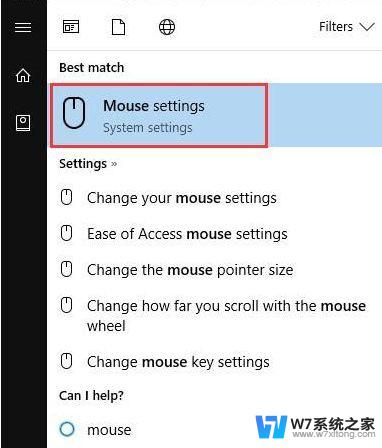 电脑鼠标没了怎么用键盘还原 电脑鼠标光标不见了怎么办
电脑鼠标没了怎么用键盘还原 电脑鼠标光标不见了怎么办2024-06-29
-
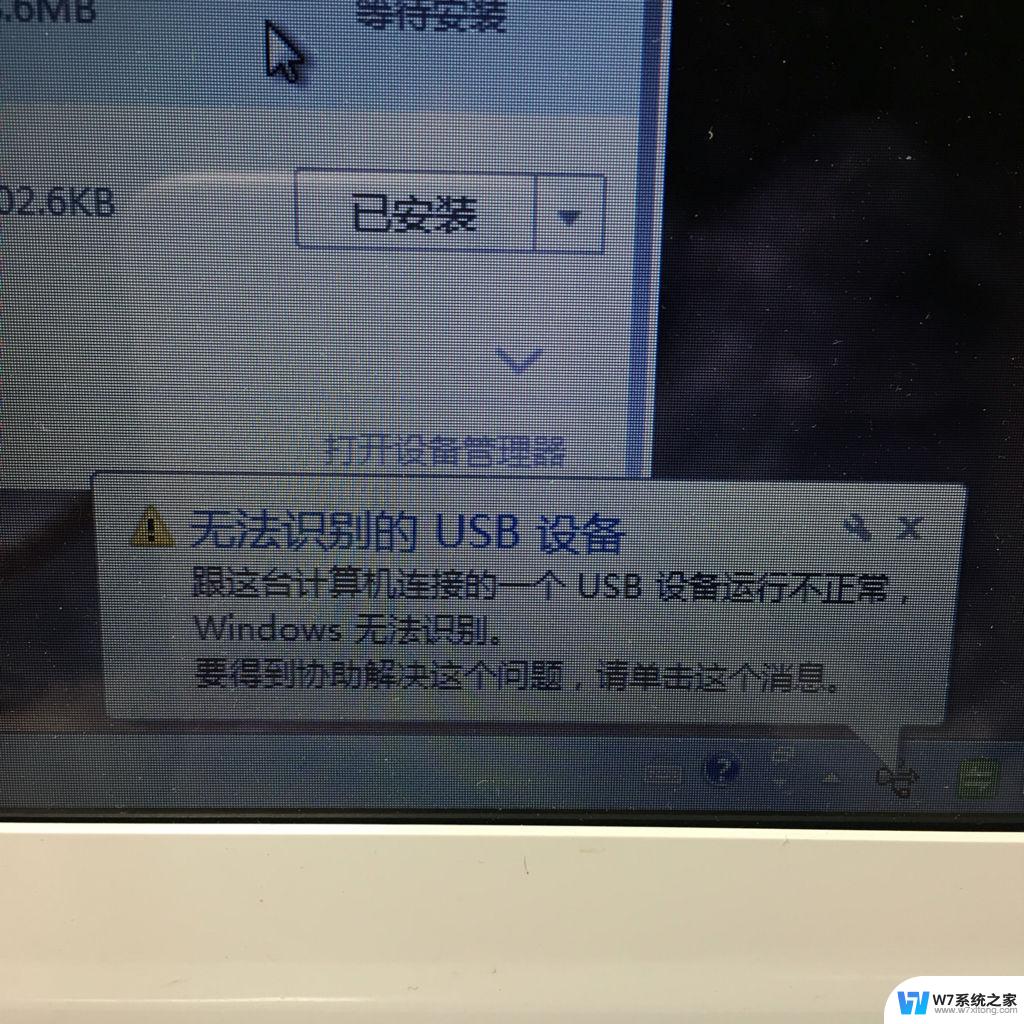 电脑没usb驱动怎么办 鼠标用不了 USB鼠标无法使用怎么办
电脑没usb驱动怎么办 鼠标用不了 USB鼠标无法使用怎么办2024-02-21
- 无线键盘和鼠标怎么连电脑使用 无线键盘鼠标连接步骤
- 台式键盘按键失灵怎么恢复 台式电脑键盘失灵怎么办
- 电脑启动鼠标键盘不亮 电脑开机黑屏鼠标键盘不亮解决方法
- 手提电脑鼠标不动了按什么键恢复 电脑鼠标失灵了怎么修复
- 电脑键盘调亮度 笔记本电脑键盘亮度调节键失灵怎么办
- 鼠标没了怎么办 笔记本电脑鼠标突然消失
- 电脑突然没有蓝牙功能了 电脑蓝牙连接功能不见了
- 耳机连电脑没有麦克风 耳机插电脑只有声音没有麦克风
- 单元格如何设置下拉框选项 Excel单元格下拉选项设置方法
- 电脑怎么看有没有固态硬盘 怎么辨别电脑中的固态硬盘
- 苹果11怎么截屏截长图 苹果11手机截长图方法
- 右击鼠标没有新建选项 Windows电脑鼠标右键没有新建文件夹选项
电脑教程推荐
- 1 单元格如何设置下拉框选项 Excel单元格下拉选项设置方法
- 2 电脑怎么看有没有固态硬盘 怎么辨别电脑中的固态硬盘
- 3 右击鼠标没有新建选项 Windows电脑鼠标右键没有新建文件夹选项
- 4 华为智慧屏在哪里打开 华为手机智慧识屏如何开启
- 5 压缩文件电脑怎么解压 压缩文件夹解压软件
- 6 微博怎么删除最近访问记录 微博经常访问列表删除方法
- 7 微信图标没有了怎么办 微信图标不见了怎么办
- 8 windows81企业版激活密钥 win8.1企业版密钥激活步骤
- 9 比windows不是正版怎么办 电脑显示此windows副本不是正版怎么办
- 10 网络连接正常但无法上网是什么原因 电脑显示网络连接成功但无法上网